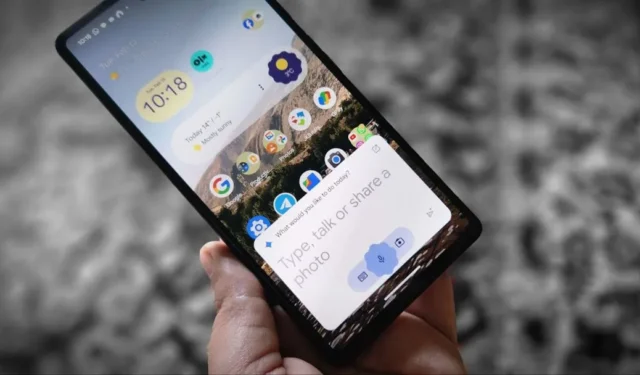
AI, AI, 그리고 AI. 그것은 어디에나 있습니다 . Google의 AI 서비스인 Bard가 Gemini로 리브랜딩되어 웹 서비스뿐만 아니라 휴대폰에서도 접근이 가능합니다. Android에서는 독립형 앱으로 액세스할 수 있으며 Google Assistant를 Gemini로 대체할 수도 있습니다. 흥미롭지 않나요? 안드로이드에서 Google Assistant를 Gemini AI로 변경하는 방법을 알아 보겠습니다.
방법 1: Play 스토어에서 앱 설치(미국 거주자만 해당)
Google Gemini 앱은 미국 거주자를 위해 Play 스토어에서 공식적으로 제공됩니다. 여러분이 해야 할 일은 앱을 다운로드하고 여는 것뿐입니다. 그러면 이 앱이 Android 휴대폰의 Google 어시스턴트를 대체하게 됩니다.
단계는 다음과 같습니다.
- Play 스토어에서 Gemini 앱을 설치하세요.
- 앱을 열고 화면의 지시에 따라 Google Assistant를 Gemini로 교체하세요.
이에 대한 단계별 지침은 다음과 같습니다.
1. Android 휴대폰에서 Play 스토어를 열고 Google Gemini를 검색하세요 .
2. 설치 버튼을 눌러 휴대폰에 앱을 다운로드합니다.
삼 . Gemini 앱을 열고 시작하기 버튼을 탭하세요.

4. 더보기를 누른 다음 이용약관에 동의합니다 .

그게 다야. Gemini AI는 Android 휴대폰의 Google Assistant를 대체했을 것입니다. 일반적인 방법(Hey Googe, 전원 버튼 또는 동작)으로 Google 어시스턴트를 호출하면 Google 어시스턴트 대신 Gemini 인터페이스가 표시됩니다. 검색어를 입력하거나, 음성을 사용하거나 , 이미지를 첨부할 수 있습니다.

방법 2: APK 사용(미국 외 거주자)
Play 스토어에 Gemini 목록이 표시되지 않더라도 걱정하지 마세요. Google Assistant를 Gemini로 대체할 수 있습니다. Play 스토어 국가를 미국으로 변경하고 미국 Google 계정을 사용하면 됩니다. 그러나 그것은 약간 복잡합니다.
더 쉬운 방법은 Android 휴대폰에 Gemini APK를 수동으로 설치하는 것입니다. 다행히 Google은 Gemini의 서버 사용을 미국으로만 제한하지 않았습니다. 즉, APK를 사이드로드하기 만 하면 인도, 영국 등 세계 어느 곳에서나 Gemini를 디지털 비서로 사용할 수 있다는 의미입니다 .
단계는 다음과 같습니다.
- APKMirror에서 Google Gemini APK를 다운로드하여 설치하세요.
- 앱을 열고 화면의 지시를 따릅니다.
- Gemini Assistant를 사용하려면 Google Assistant를 실행하세요.
Google Gemini APK를 설치하려면 다음 세부 지침을 따르세요.
1. Android 휴대폰에서 APKMirror.com 에 등록된 Gemini 앱을 엽니다 .
2. 아래로 스크롤하여 최신 버전을 탭합니다 .
3. 다시 아래로 스크롤하여 변형 번호를 탭합니다 .

4. 표시되는 화면에서 APK 다운로드 버튼을 탭합니다. 확인 팝업이 표시됩니다. 어쨌든 다운로드를 탭하세요 .

5. APK가 다운로드되면 Chrome 상단에 메시지가 표시됩니다. 열기를 탭하여 휴대폰에 APK를 설치하세요. APK 파일 설치 권한을 부여해야 한다는 팝업이 표시될 수 있습니다. 권한을 부여합니다.

팝업이 표시되지 않으면 파일 관리자 앱을 열고 다운로드 폴더로 이동하세요. Gemini APK 파일을 탭하여 설치 프로세스를 시작하세요.
6. Gemini 앱이 설치되면 기본 시작 화면이 표시됩니다. 시작하기 버튼을 누른 다음 더보기/동의함을 누르세요 . 그러면 Google Gemini 화면이 표시됩니다.

7. 그게 당신이 해야 할 전부입니다. 휴대전화가 자동으로 Google Assistant를 Gemini로 대체합니다. Hey Google 이나 다른 방법 으로 말하여 Google 어시스턴트에 액세스하면 Gemini AI를 보고 놀라게 될 것입니다.
Gemini가 Google 어시스턴트를 자동으로 대체하지 않은 경우 수행할 작업
위에서 언급한 두 가지 방법 모두 작동하며 Android 휴대폰에서 Google Assistant를 Gemini로 대체해야 합니다. 하지만 그렇지 않은 경우에는 Android 휴대폰의 기본 디지털 비서로 Gemini를 수동으로 전환 할 수 있습니다.
이를 위해서는 다음 단계를 따르십시오.
1 . 휴대전화에서 Google 앱을 엽니다.
2 . 상단의 프로필 사진 아이콘을 탭 하고 설정 으로 이동하세요 .

3. Google 어시스턴트를 탭하세요 . 아래로 스크롤하여 Google의 디지털 보조원을 탭하세요 .

4 . Google 어시스턴트 대신 Gemini를 선택하세요 .

문제 해결: Gemini 앱이 작동하지 않거나 위치가 지원되지 않는 오류가 발생하는 경우 수행할 작업
Gemini를 디지털 어시스턴트로 사용할 수 없거나 ‘지원되지 않는 위치’, ‘Gemini를 사용할 수 없음’ 또는 이와 유사한 오류가 표시되는 경우 아래 언급된 수정 사항을 시도하여 문제를 해결해야 합니다.
1. 구글 앱 업데이트
또한 최신 버전의 Google 앱을 사용하고 있는지 확인해야 합니다 . 이전 버전은 Gemini와 호환되지 않을 수 있습니다. Play 스토어를 열고 Google을 검색하세요. 앱을 업데이트하려면 업데이트 버튼을 탭하세요.
2. Google 앱을 기본 지원 앱으로 설정
Google 어시스턴트 대신 Gemini를 사용하려면 Google 앱이 Android 휴대폰의 기본 어시스턴트 앱이어야 합니다. 이 문제는 주로 Bixby Voice가 기본 모바일 비서 가 될 수도 있는 삼성 휴대폰에서 발생합니다 . 다른 전화기에서는 문제를 일으키는 기본 보조 앱이 선택되지 않았습니다.
Google 앱을 기본 디지털 보조 앱으로 만들려면 다음 단계를 따르세요.
1 . 휴대폰에서 설정 앱을 엽니다 .
2 . 앱 으로 이동 한 다음 기본 앱 으로 이동합니다 (또는 기본 앱 선택).

3. 디지털 어시스턴트 앱을 탭한 다음 기본 어시스턴트 앱 또는 기본 디지털 어시스턴트 앱 텍스트를 탭합니다.

4 . Google을 선택합니다 .

5 . 휴대폰을 다시 시작하고 Gemini 앱을 엽니다. Google 어시스턴트를 자동으로 대체해야 합니다. 그렇지 않은 경우 위에 표시된 대로 수동으로 Gemini로 전환하세요.
3. Google 어시스턴트 언어를 영어로 변경
Google Assistant를 Gemini로 대체하려면 Assisnat의 언어를 영어로 설정해야 합니다. 영어를 어시스턴트의 기본 언어로 설정하는 단계는 다음과 같습니다.
1. Google 앱을 열고 프로필 사진 아이콘을 탭한 다음 설정 을 탭합니다 .

2 . Google 어시스턴트 와 언어를 차례로 선택합니다 .

3. 현재 활성화된 언어를 누르고 언어 선택 메뉴에서 영어 (미국 버전이 바람직하지만 필수는 아님)를 선택합니다.

4. 휴대폰을 다시 시작하고 Google 어시스턴트를 실행하여 Gemini가 작동하는 모습을 확인하세요.
4. Google 및 Gemini 앱의 캐시 지우기
여전히 Google 어시스턴트 대신 Gemini를 사용할 수 없는 경우 Google 및 Gemini 앱의 캐시를 지워 보세요. 이를 위해서는 설정 > 앱 > Google로 이동하세요. 저장소를 누르고 캐시 지우기 버튼을 누르세요 . Gemini 앱에 대해 단계를 반복합니다. 그런 다음 휴대전화를 다시 시작하세요.

자주 묻는 질문
1. Gemini에서 Google 어시스턴트로 다시 전환하는 방법은 무엇입니까?
Google 앱을 열고 프로필 사진 아이콘을 누르세요. 설정 > Google 어시스턴트 > Google의 디지털 어시스턴트로 이동하세요. Google 어시스턴트를 선택하세요.
또는 Gemini 앱을 사용하여 보조자 간에 전환할 수도 있습니다. Gemini 앱을 열고 상단의 프로필 사진 아이콘을 탭하세요. 설정으로 이동한 다음 Google의 디지털 보조자로 이동하여 Google 보조자를 선택하세요.
2. Gemini와 Google Assistant를 동시에 사용할 수 있나요?
불행하게도. 이 글을 쓰는 시점에서는 하나의 앱만 기본 디지털 비서로 사용할 수 있습니다.
3. Google Assistant를 Gemini로 교체하면 다른 기기에서도 변경되나요?
아니요. 스마트 TV, 스마트 시계, 디스플레이 등과 같은 다른 장치에서는 Google 어시스턴트를 계속 사용합니다.
4. iPhone에서 Google Gemini에 어떻게 접속하나요?
Google Gemini는 iPhone의 Google 앱에서 액세스할 수 있습니다. 상단의 Gemini 탭을 누르시면 됩니다. 그러나 현재는 미국에서만 사용할 수 있습니다.
Gemini를 사용할 시간
이상은 Android에서 Google Assistant를 Gemini로 변경하는 단계 및 문제 해결 가이드였습니다. 가기 전에 Gemini (이전 Bard)에서 확장 기능을 사용하는 방법을 알아보세요. 또한 Gemini로 할 수 있는 흥미로운 일들 에 대해서도 알아보세요 .


답글 남기기